Win10搞不定WindowsHello相机?手把手教你轻松修复!
时间:2025-06-08 23:15:15 427浏览 收藏
还在为Win10的Windows Hello相机无法正常工作而烦恼吗?别担心,本文手把手教你快速解决!很多用户在使用Windows Hello面部识别功能时,可能会遇到相机无法开启的难题。本文提供了多种简单易懂的解决方案,即使是电脑小白也能轻松上手。从设备管理器禁用再启用相机,到修改注册表权限,再到导入电源管理注册表文件,一步步指导你排除故障,让你的Windows Hello相机重焕生机。告别繁琐的设置,快速恢复便捷安全的Windows Hello登录体验!
在使用Windows 10系统的Windows Hello功能时,部分用户可能会遇到无法开启相机的情况。如果您对电脑的操作不太熟悉,不妨尝试以下几种方法来解决问题。
解决Windows Hello相机无法打开的方法
方法一:
- 按下Win+X组合键,或者在开始菜单上右键点击,选择打开“设备管理器”。
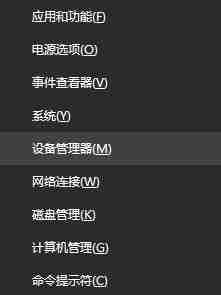
- 在设备管理器里找到相机设备,并将其禁用。
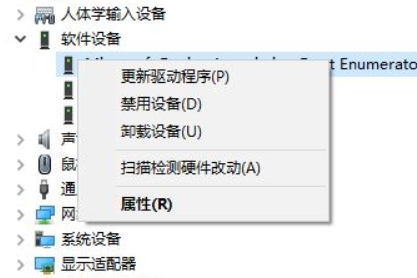
- 禁用后重新启用相机,通常可以解决问题。
方法二:
首先检查相机硬件是否正常工作,可以通过其他方式测试其功能。
右键点击左下角的开始图标,找到“电源选项”并打开。
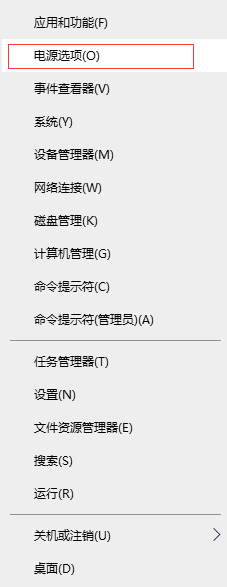
- 在打开的窗口中,点击右侧的“高性能”。如果看不到此选项,请展开“显示附加计划”。
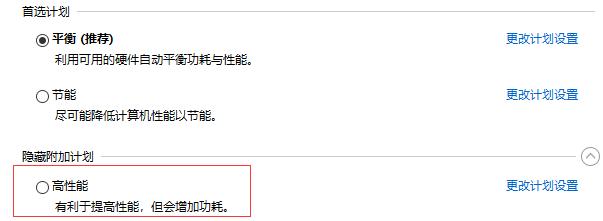
方法三:
同时按下Windows和R键,输入regedit以打开注册表编辑器。
定位至
HKEY_CURRENT_USER\Software\Microsoft\Windows\CurrentVersion\DeviceAccess\S-1-15-2-19479607-1015771884-3827151630-3301822711-2267158487-4079414233-1230461222\{E5323777-F976-4f5b-9B55-B94699C46E44},查看并修改其中的值为“Allow”。进入设置 -> 账户 -> 登录选项 -> 设置面部识别。
方法四:
- 如果上述方法无效,可以创建一个新的文本文档。可以通过右键菜单或者使用Win+R快捷键输入
%SYSTEMROOT%notepad.exe来创建。
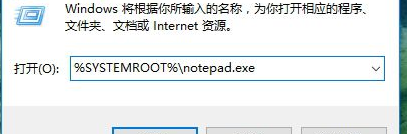
- 按下回车后会弹出一个记事本窗口。
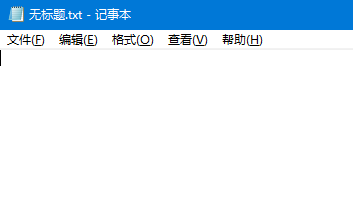
- 接下来将以下代码复制粘贴进去:
<code>Windows Registry Editor Version 5.00 ; w10zj www.w10zj.com [HKEY_CLASSES_ROOT\DesktopBackground\Shell\Switch Power Plan] "Icon"="powercpl.dll" "MUIVerb"="切换电源计划" "Position"="Top" "SubCommands"="" [HKEY_CLASSES_ROOT\DesktopBackground\Shell\Switch Power Plan\Shell\Balanced] "MUIVerb"="平衡" "Icon"="powercpl.dll" [HKEY_CLASSES_ROOT\DesktopBackground\Shell\Switch Power Plan\Shell\Balanced\Command] @="powercfg.exe /S 381b4222-f694-41f0-9685-ff5bb260df2e" [HKEY_CLASSES_ROOT\DesktopBackground\Shell\Switch Power Plan\Shell\High Performance] "MUIVerb"="高性能" "Icon"="powercpl.dll" [HKEY_CLASSES_ROOT\DesktopBackground\Shell\Switch Power Plan\Shell\High Performance\Command] @="powercfg.exe /S 8c5e7fda-e8bf-4a96-9a85-a6e23a8c635c" [HKEY_CLASSES_ROOT\DesktopBackground\Shell\Switch Power Plan\Shell\Power Saver] "MUIVerb"="节能" "Icon"="powercpl.dll" [HKEY_CLASSES_ROOT\DesktopBackground\Shell\Switch Power Plan\Shell\Power Saver\Command] @="powercfg.exe /S a1841308-3541-4fab-bc81-f71556f20b4a"</code>
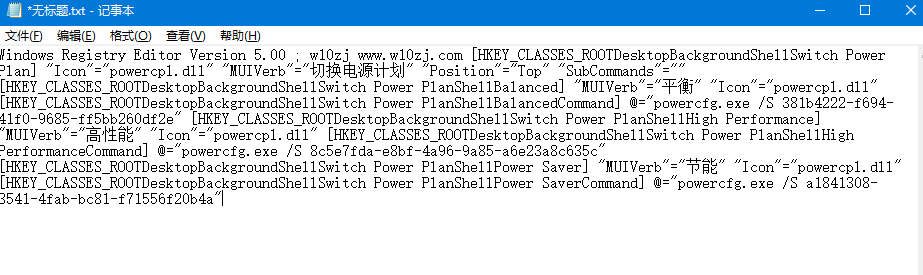
- 复制完成后,点击“文件”菜单下的“另存为”,将文件命名为“电源管理.reg”。
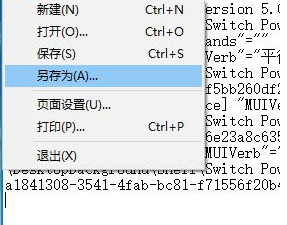
- 保存为.reg格式后,双击运行该文件,按照提示确认导入。
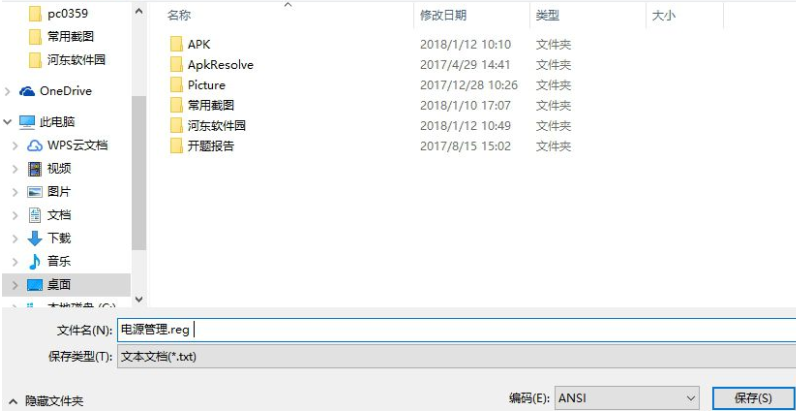
- 导入完成后,还需按照方法一中的步骤将电源模式调整为“高性能”。

- 最后重启计算机使更改生效。
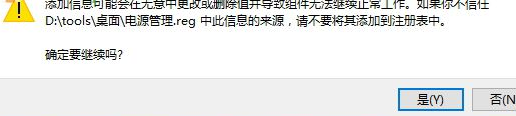
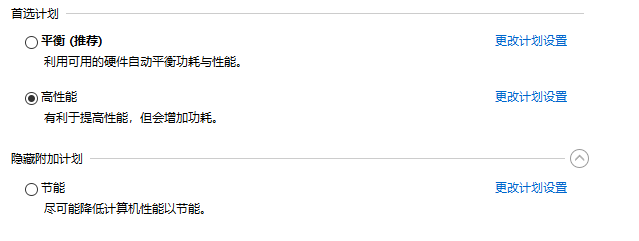
到这里,我们也就讲完了《Win10搞不定WindowsHello相机?手把手教你轻松修复!》的内容了。个人认为,基础知识的学习和巩固,是为了更好的将其运用到项目中,欢迎关注golang学习网公众号,带你了解更多关于的知识点!
-
501 收藏
-
501 收藏
-
501 收藏
-
501 收藏
-
501 收藏
-
141 收藏
-
355 收藏
-
270 收藏
-
332 收藏
-
439 收藏
-
409 收藏
-
157 收藏
-
354 收藏
-
378 收藏
-
479 收藏
-
304 收藏
-
474 收藏
-

- 前端进阶之JavaScript设计模式
- 设计模式是开发人员在软件开发过程中面临一般问题时的解决方案,代表了最佳的实践。本课程的主打内容包括JS常见设计模式以及具体应用场景,打造一站式知识长龙服务,适合有JS基础的同学学习。
- 立即学习 543次学习
-

- GO语言核心编程课程
- 本课程采用真实案例,全面具体可落地,从理论到实践,一步一步将GO核心编程技术、编程思想、底层实现融会贯通,使学习者贴近时代脉搏,做IT互联网时代的弄潮儿。
- 立即学习 516次学习
-

- 简单聊聊mysql8与网络通信
- 如有问题加微信:Le-studyg;在课程中,我们将首先介绍MySQL8的新特性,包括性能优化、安全增强、新数据类型等,帮助学生快速熟悉MySQL8的最新功能。接着,我们将深入解析MySQL的网络通信机制,包括协议、连接管理、数据传输等,让
- 立即学习 500次学习
-

- JavaScript正则表达式基础与实战
- 在任何一门编程语言中,正则表达式,都是一项重要的知识,它提供了高效的字符串匹配与捕获机制,可以极大的简化程序设计。
- 立即学习 487次学习
-

- 从零制作响应式网站—Grid布局
- 本系列教程将展示从零制作一个假想的网络科技公司官网,分为导航,轮播,关于我们,成功案例,服务流程,团队介绍,数据部分,公司动态,底部信息等内容区块。网站整体采用CSSGrid布局,支持响应式,有流畅过渡和展现动画。
- 立即学习 485次学习
